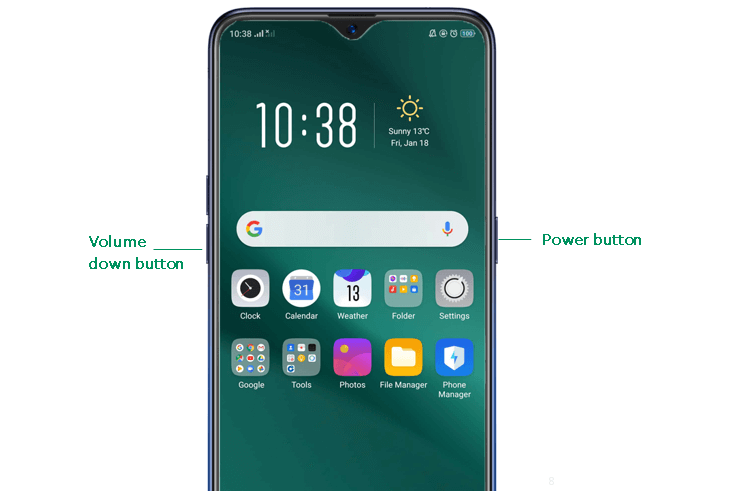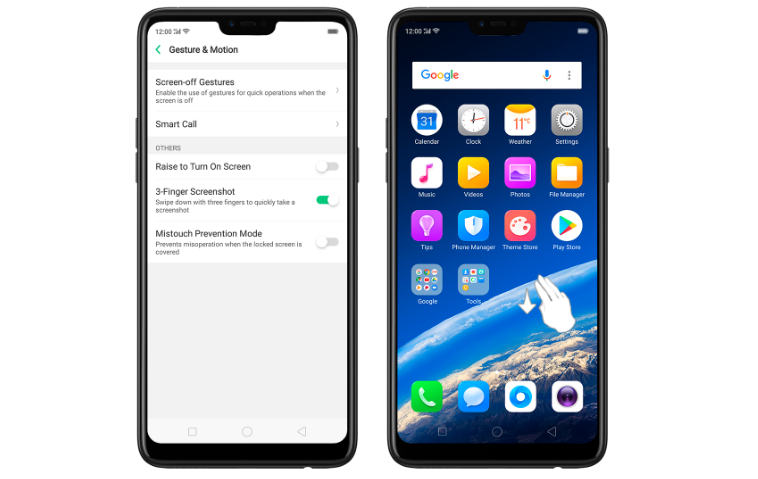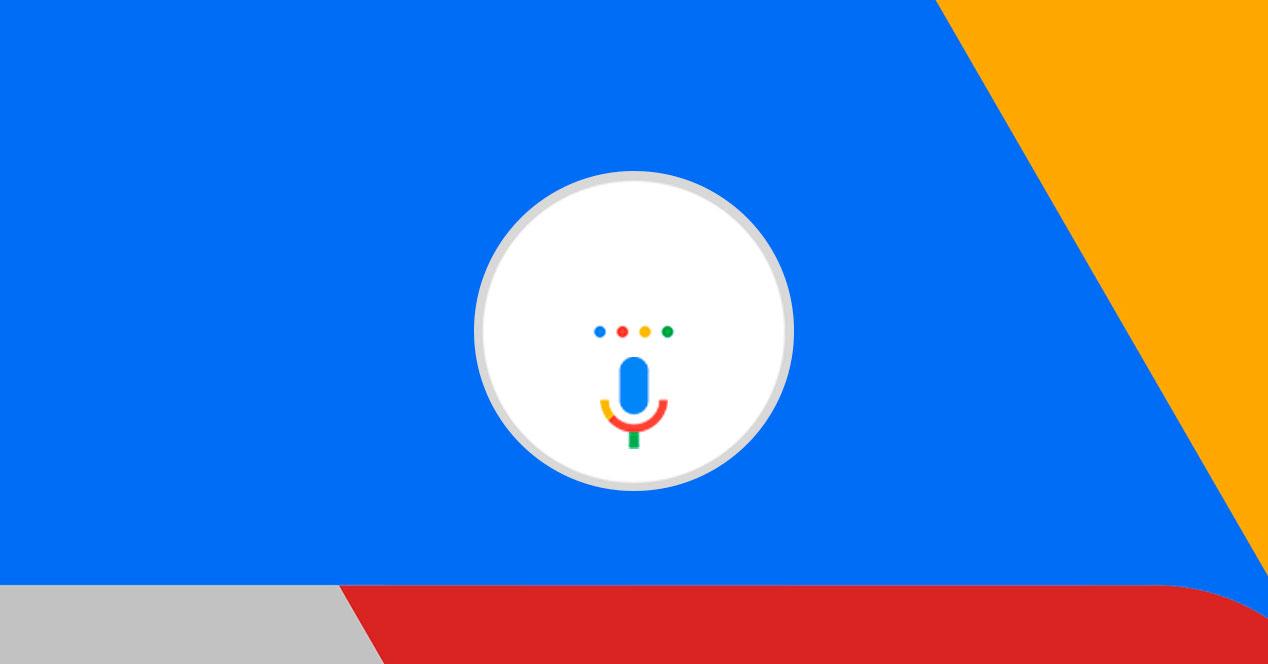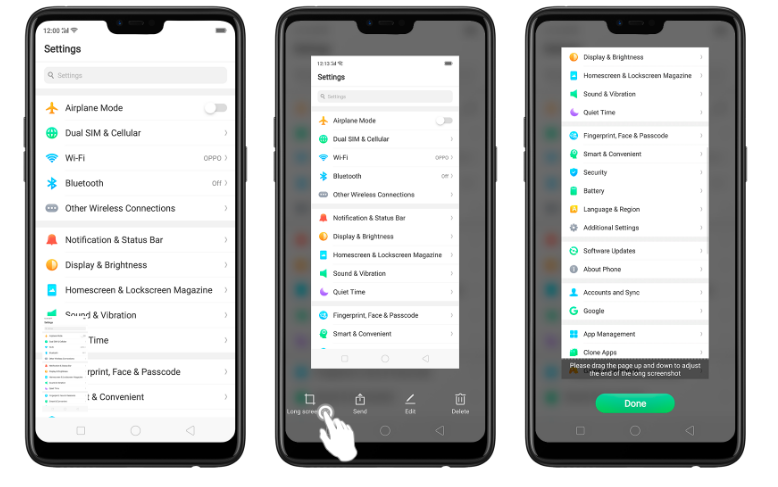如何在OPPO手机上截屏 |
您所在的位置:网站首页 › oppo截屏哪里设置 › 如何在OPPO手机上截屏 |
如何在OPPO手机上截屏
|
如今的智能手机隐藏了各种功能,而且越来越好。 然而,在我们需要谈论的最有用的 关于截图 . 基本上,因为它们已经成为我们不能再停止使用的那些必不可少的工具。 拍摄快照并立即发送对于许多用户来说是必不可少的。 出于这个原因,我们想查看此选项以查看其所有可能性并解释 如何完成 OPPO 手机。 您很可能已经在我们网站上的不同场合阅读过 OPPO手机 运行在 ColorOS 操作系统。 这是一个非常古老的用户界面,也基于 Android 目前有不同的选项,使其越来越特别,与智能手机制造商的其他软件层不同。 虽然我们知道我们有一个显示效果很好的终端,但并非所有手机都以相同的方式制作屏幕截图,但它们都在这个亚洲品牌上。 这就是为什么我们将看到我们将在这些设备上拥有的所有可用选项。 在 ColorOS 附带的这家公司的终端中,没有一种方法可以做事,在这种情况下更是如此。 出于这个原因,我们有多种方法可供我们使用,以便我们可以使用触摸屏、语音或按钮本身来使设备面板上显示的内容永垂不朽。 即使任何不同的选项都失败了,您也可以通过其他方式轻松获得它。 所以坚持对联如何取 OPPO手机截图 . 此外,一旦通过以下任何一种方法进行了捕获,我们就可以执行 一个简单的版本 . 我们只需单击编辑即可使用我们的工具,例如:剪切、添加文本、灯光、过滤器等等。 最后,我们只需要点击保存就可以了。 最知名的方式这是最经典的方法,也是最容易做到的。 为此,我们必须按住电源和降低音量按钮大约两秒钟。 如果我们做得正确, 屏幕将短暂闪烁白色 每当激活移动声音时,我们都会听到快门声。 同时按下两个按钮很重要,否则捕获将不会发生。 此外,会出现一个预览框,可以看到我们刚刚拍摄的图像。 虽然如果我们进入图库并进入截图相册,我们也可以访问它。 这将是我们使用我们将逐渐发现的不同方法从OPPO恢复的所有图像的存储位置。 通过手势这种方法是最快且效果最好的方法之一。 之所以如此,是因为我们不必点击硬件按钮并找到它们的位置。 您所要做的就是在屏幕上滑动三个手指,以便成功进行捕获。 为了实现这一点,我们将不得不去 个人设置 > 智能功能 > 手势。 然后我们必须同时用三个手指触摸面板。 现在该功能将处于活动状态并保持这种状态,即使我们重新启动终端也是如此。 要截取屏幕截图,我们必须 从顶部滑动三个手指 的显示下来。 从侧边栏OPPO手机 还有一个额外的选项,我们可以在其他层中以类似的方式找到,例如 一个UI 用它的捕获条或浮球 小米 电话。 在这种情况下,这家移动公司有一个智能侧空间,其中包括不同的工具,其中一个可以让我们拍摄设备显示屏的快照。 要激活它,我们必须转到设置>实用工具> 智能侧边栏 . 最后,一旦启用此功能,我们将不得不将此工具放置在我们想要的位置并单击屏幕截图。 使用 Google 助理不然怎么可能,我们不仅要按按钮或按键来拍摄OPPO设备的触摸屏快照,而且我们还可以用我们甜美的声音,并且随时无需触摸手机。 只需使用声音,我们还可以截取图像中现在出现的内容。 当然,我们必须提醒您,可以使用命令“Ok,Google”唤醒助手,也可以通过简单地按住主页按钮,或者如果我们激活了手势,则从右上角滑动。 但是,由于我们不想触摸智能手机,我们将不得不使用命令将其唤醒,然后让助手拍照。 为此,您必须说出命令:' 好的,谷歌。 截图 “。 使用应用程序虽然这不是绝对必要的,但我们也有机会安装第三方应用程序,它总能让我们找到替代方法 在我们的OPPO手机上截图 . 我们在下面为您提供替代方案的直接链接,这是下载次数最多的替代方案之一 Google Play. 使用此应用程序,我们可以使用浮动按钮或摇动我们的设备以及许多其他选项快速截取中文手机上的显示屏幕截图。 我们甚至可以拍摄手机面板特定区域的图像。 它是标准屏幕截图的一个变体,但是这个功能将非常有用,可以获取我们感兴趣的更多内容。 对录音很有用 WhatsApp 对话或网页的较大片段。 为此,我们 将按住电源和音量增大按钮 大约两秒钟或执行正常的,如前一种方法所示,然后单击“长时间捕获”上出现的选项。 图像保存在照片应用程序中。 |
【本文地址】
今日新闻 |
推荐新闻 |